自分の音声が相手に聞こえなかったり、相手の音声が聞こえない場合は、以下の手順に沿って確認を進めてください。
(1) 以下のようにログイン画面が表示されている場合は、「アプリへのログイン方法」を参考に、アプリにログインしてください。
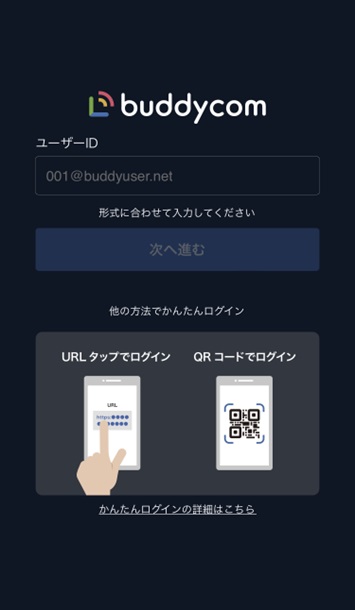
(2) ビープ音()が鳴り続けている、または、画面のような「サーバーに接続できません」というポップアップが表示されている場合は、Buddycomアプリが通信できない状態になっています。
以下の関連記事もご参照ください。
・サーバに再接続するためのポップアップが表示され続けます、ビープ音が鳴り続けます。
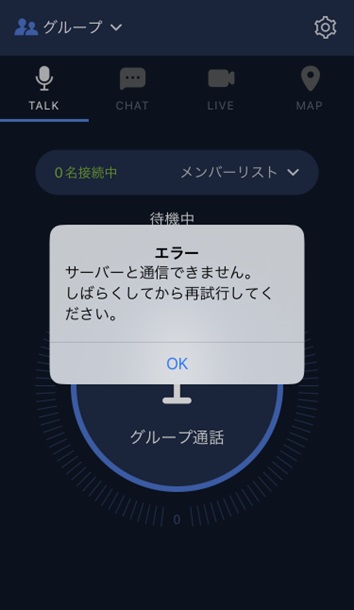
Bluetoothタイプの周辺機器を利用している場合は、以下のようにログイン画面が表示されている場合は、「アプリへのログイン方法」を参考に、アプリにログインしてください。
Bluetoothタイプの周辺機器を利用している場合は、以下のようにログイン画面が表示されている場合は、「アプリへのログイン方法」を参考に、アプリにログインしてください。
発話ボタンを押したときの応答の音によって、発話状態を確認できます。
| 発話ボタンを押したときの音 | 対応 |
| <グループ通話の場合> <個別通話の場合> | 発話は開始できていますが、マイクに正しく音が入っていないか、相手側の受信に問題があり音声が届いていない可能性があります。 相手側の受信の問題は、このまま手順-4にお進みください。 <関連記事> ・マイク入力がされず、相手に音声が届かない |
| Buddycomアプリから、クラウドに接続できていない可能性があります。 Google ChromeやSafariなど、お使いのブラウザアプリからインターネットに接続できるかどうかをご確認ください。 <関連記事> ・通話が遅れて聞こえたり、途切れる。 | |
| 以下のいずれからの要因により発話が制限されています。 ・個別通話、または、単方向通話のグループ通話で、発話中のユーザーがいます。相手の発話が終わってから、発話を始めてください。 ・双方向通話のグループ通話で、8名が発話中です。いずれかのユーザーの発話が終わってから、発話を始めてください。 |
他の人からの音声を受話したときの画面の状態で、正しく受話できているかどうかを確認します。
受話できている場合は、下記の画面のようにTALK画面中央の通話ボタンの上にグループ名と発話者名が緑色で表示されます。この画面の例では、sampleグループで001ユーザーの音声を受話しています。
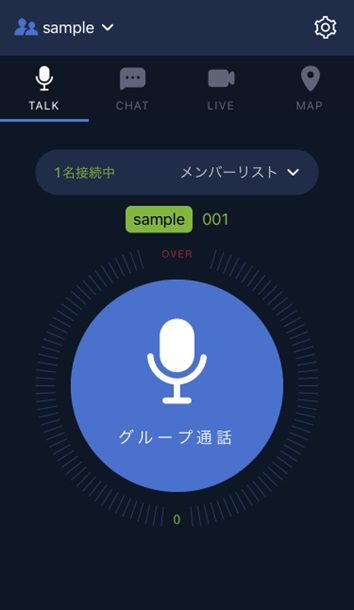
| 画面が受話状態にならない。 |
Buddycomアプリから、クラウドに接続できていない可能性があります。 Google ChromeやSafariなど、お使いのブラウザアプリからインターネットに接続できるかどうかをご確認ください。 |
| 画面が受話状態になるが、音声が聞こえない。 | 受話音量の設定が正しくないか、周辺機器との連携が正しくできていない可能性があります。 以下の関連記事をご参照ください。 <関連記事> ・通話が聞こえない(Android) ・通話が聞こえない(iOS) |
| 受話している音声が途切れる、または、途中で通話が終了する。 | 以下のいずれかの原因が考えられます。 (1) 受話者の通信が不安定なため、通話が終了している可能性があります。 自動発話終了時間の設定については、お客様の管理者にご確認ください。 (2) 設定されている自動発話終了時間(既定値は60秒)を経過したため、自動的に発話が終了している可能性があります。 自動発話終了時間の設定については、お客様の管理者にご確認ください。 (3) 周辺機器との連携が正しく出来ていない 有線タイプの周辺機器の場合、スマートフォンに差し込むプラグの接触不良により、音声が途切れたり、聞こえなかったりします。プラグの状態(汚れや歪みなど)を確認してください。 Bluetoothタイプの周辺機器の場合、接続が正しく行われていない可能性があります。関連記事を参考にBluetooth機器との連携をご確認ください。 <関連記事> ・通話が遅れて聞こえたり、途切れる ・Bluetooth機器のマイクやスピーカーが使えないときや、ボタン連携ができないときの確認手順 |